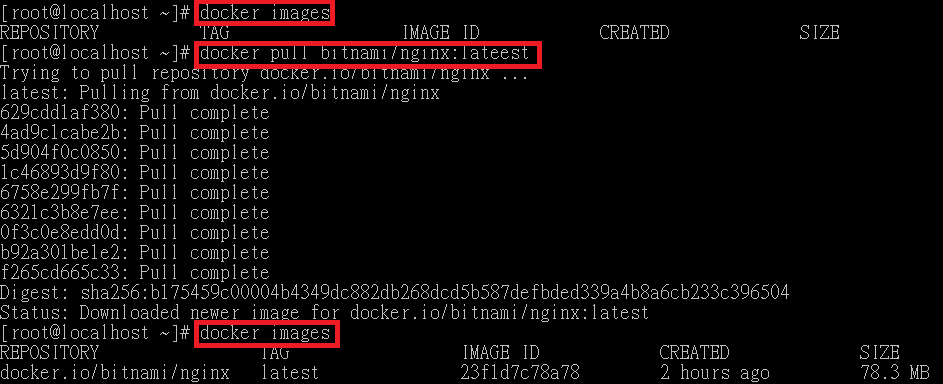本篇用到的Linux相關命令有:docker images、docker pull、docker rmi、docker rm、docker ps、docker search
執行「docker images」指令,查詢所有被docker可運行的映像檔清單,若無任何Images,則查詢結果如下圖。 以目前的狀況可以先以Nginx image的安裝當作第一步。
以目前的狀況可以先以Nginx image的安裝當作第一步。
執行「docker pull nginx」指令:從docker hub上面拉最新的nginx image,執行狀況如下圖。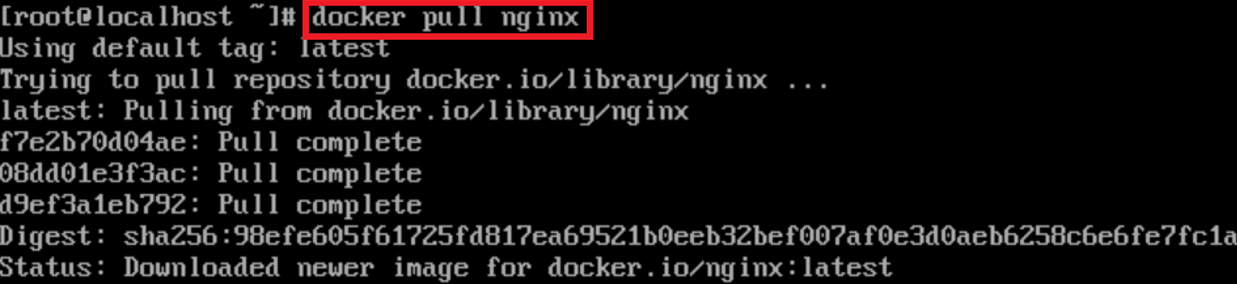 完成nginx的安裝後,再次使用「docker images」指令,檢查現行的images,如下圖。
完成nginx的安裝後,再次使用「docker images」指令,檢查現行的images,如下圖。
補充:「docker pull nginx」預設會下載最新的nginx版本,如果不想要取那麼新的,想要選擇自己想要的image版本,可從https://hub.docker.com/search?q=nginx&type=image尋找,找到喜歡的image,如:https://hub.docker.com/r/bitnami/nginx。使用該頁面提供的語法如下圖,進行安裝。
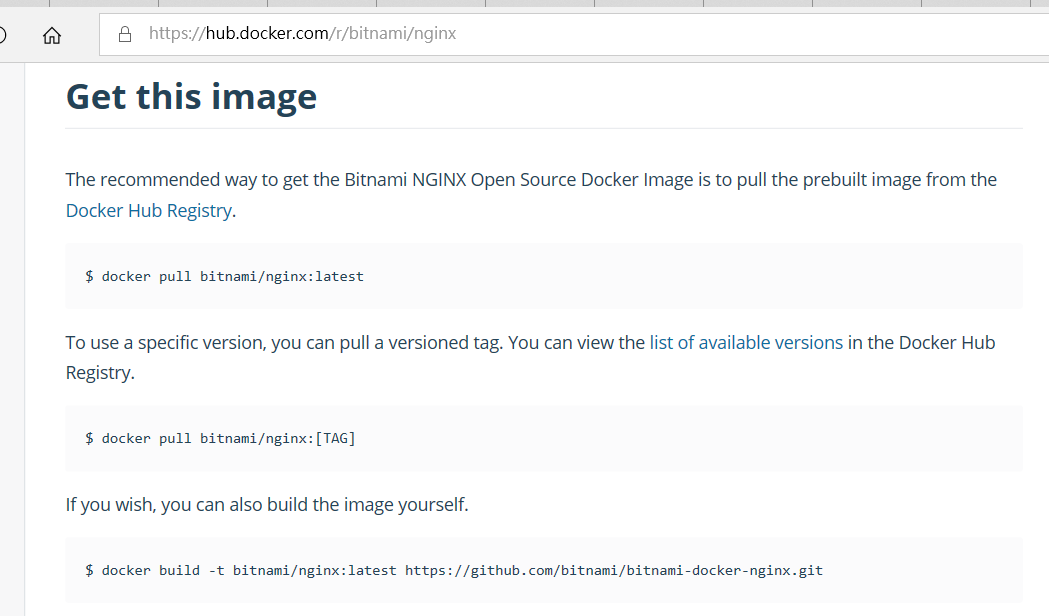
上述動作,相當於「docker search nginx」指令的執行結果,但可視度較差,因此不採用。(該命令會直接將https://hub.docker.com的搜尋結果帶回)
※安裝前,可先將舊有的nginx image移除。移除現有的image前,需先將現行Container移除,否則執行「docker rmi 」指令會跳出錯誤警告。
執行「docker ps」指令,列出當前啟用狀態的Container,如下圖。 執行「docker stop $(docker ps -a -q)」停止容器運行,如下圖。
執行「docker stop $(docker ps -a -q)」停止容器運行,如下圖。 再次執行「docker ps」指令,可以檢閱現成啟用中的Container,如下圖,可以發現目前沒有正在執行的docker,因此改使用「docker ps -a」指令,列出所有容器,如下圖。
再次執行「docker ps」指令,可以檢閱現成啟用中的Container,如下圖,可以發現目前沒有正在執行的docker,因此改使用「docker ps -a」指令,列出所有容器,如下圖。 上圖結果,可以查到有一個ID為「193c57958f42」狀態為「Exited」(停止)的Container。
上圖結果,可以查到有一個ID為「193c57958f42」狀態為「Exited」(停止)的Container。
欲將該Container移除,可執行「docker rm $(docker ps -a -q)」移除,再執行「docker rmi」(remove image)指令,操作如下圖。(找出欲刪除的Nginx Image ID,並執行「docker rmi」指令)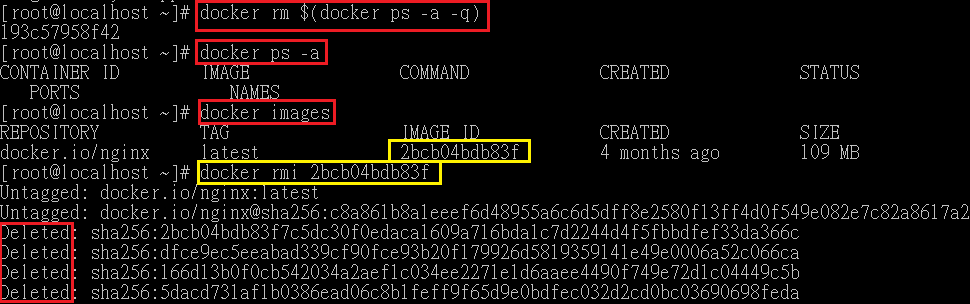 刪除image後,再安裝新的nginx image,操作如下圖。
刪除image後,再安裝新的nginx image,操作如下圖。